Cómo crear fácilmente una bolsa de trabajo en WordPress (sin necesidad de HTML)
¿Quieres crear una bolsa de trabajo en WordPress? Las bolsas de trabajo permiten a las personas encontrar puestos de trabajo y a las empresas publicar sus propios anuncios de empleo
Con la creciente tendencia de la economía colaborativa, crear una bolsa de trabajo se ha convertido en una idea de negocio online muy popular. Puedes ganar dinero aceptando pagos por anuncios de trabajo
En este artículo, te mostraremos cómo crear fácilmente una bolsa de trabajo en WordPress y ganar dinero con ella. También puedes utilizar este tutorial para añadir una bolsa de trabajo a un sitio de WordPress existente

Cómo empezar con tu sitio web de bolsa de trabajo en WordPress
Necesitarás los siguientes elementos para crear un sitio web de bolsa de trabajo con WordPress
- Un nombre de dominio (Esta será la dirección de tu sitio web. Ejemplo, wpbeginner.com)
- Una cuenta de alojamiento web (Aquí se almacenarán todos los archivos de tu sitio web)
- Una extensión de bolsa de trabajo para WordPress
- Complemento de anuncios de empleo de pago (si quieres aceptar pagos por los anuncios de empleo)
Empecemos con el nombre de dominio y la cuenta de alojamiento web
Los nombres de dominio cuestan alrededor de 14,99 $ al año y los planes de alojamiento web empiezan a partir de 7,99 $/mes (normalmente se pagan anualmente)
Esto puede parecer mucho dinero si estás empezando
Por suerte, la gente de Bluehost ofrece a los usuarios de WPMundobytes un nombre de dominio gratuito, un certificado SSL gratuito y un descuento en el alojamiento. Básicamente, puedes empezar por 2,75 dólares al mes
→ Haz clic aquí para reclamar esta oferta exclusiva de Bluehost ←
Bluehost es una de las mayores empresas de alojamiento del mundo y un proveedor de alojamiento para WordPress recomendado oficialmente.
Una vez que compres el alojamiento, Bluehost instalará automáticamente WordPress por ti. Si necesitas instrucciones, sigue nuestra guía sobre cómo instalar WordPress para obtener instrucciones detalladas paso a paso
Ahora que tienes WordPress listo, es el momento de crear un sitio web de bolsa de trabajo con WordPress
Configurar una bolsa de trabajo en WordPress
Lo primero que tienes que hacer es instalar y activar el WP Job Manager plugin. Para más detalles, consulta nuestra guía paso a paso sobre cómo instalar un plugin de WordPress.
Tras la activación, tendrás que crear algunas páginas que el plugin utilizará para mostrar diferentes secciones de tu bolsa de trabajo
En cada página, sólo tienes que introducir un título y luego añadir un shortcode
Vamos a empezar. La primera página que vamos a crear será la de empleos. Simplemente crea una nueva página e introduce Empleos en el campo de título. En el área de contenido, tienes que añadir un bloque de shortcode y pegar el siguiente shortcode dentro de él
[jobs]
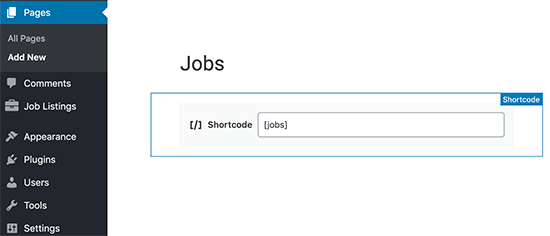
Después de añadir el shortcode, haz clic en el botón publicar para guardar los cambios
A continuación, tendrás que repetir el proceso para crear una página de "Enviar listado de trabajos" y añadir el siguiente shortcode
[submit_job_form]
Por último, tienes que crear una página "Tablero de empleos" e introducir el siguiente shortcode en el área de contenido
[job_dashboard]
Ahora que has creado todas las páginas necesarias, pasemos a la configuración del plugin.
Dirígete a Listados de trabajo " Configuración y haz clic en la pestaña "Páginas".
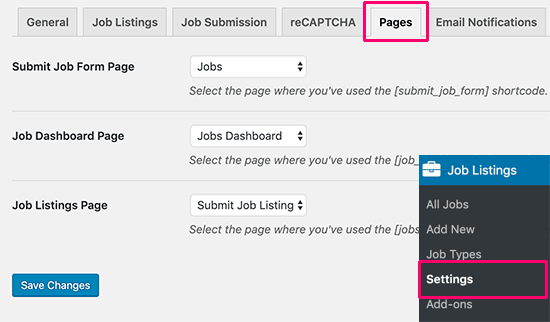
Desde aquí, tienes que seleccionar las páginas que has creado anteriormente y luego hacer clic en el botón de guardar los cambios para almacenar tu configuración
Después de eso, tienes que revisar otros ajustes de la página. Empecemos por la pestaña "General"
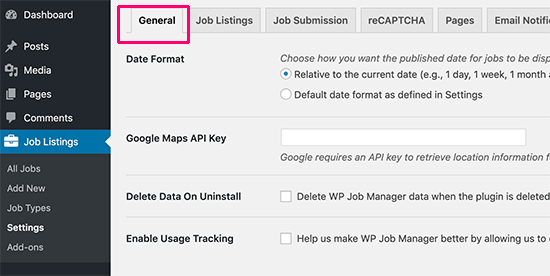
En la página general, puedes seleccionar el formato de la fecha, añadir la clave de la API de Google Maps o eliminar los datos al desinstalar el plugin
Nota: La clave de la API de Google Maps requiere que proporciones información de facturación, y se te cobrará en función de tu uso. Si no quieres utilizar la API de Google Maps, puedes dejar esta opción sin marcar
Después de esto, puedes pasar a la pestaña de "Anuncios de empleo". En esta página hay una serie de opciones para controlar la visualización y las características disponibles para los listados de empleo. Debes revisarlas y ajustarlas a tus propias necesidades
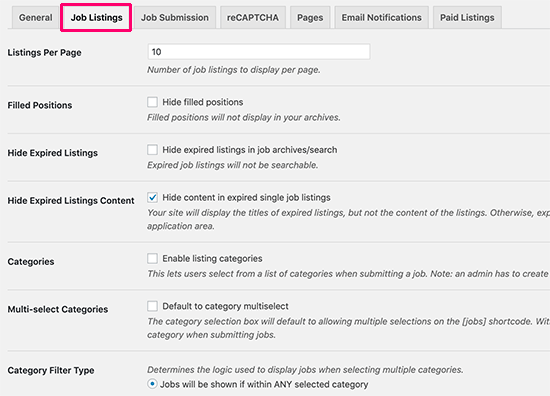
Del mismo modo, puedes controlar los envíos de listados de trabajo cambiando a la pestaña "Envío de trabajos". Desde aquí, puedes controlar la configuración de las nuevas cuentas, la moderación de los envíos, los controles de edición y mucho más
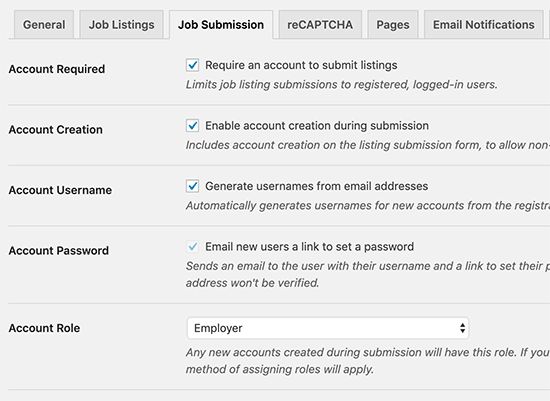
Para proteger tu sitio web contra el spam automatizado, debes cambiar a la pestaña reCaptcha y habilitarla añadiendo las claves API. Encontrarás un enlace para generar las claves API necesarias junto a cada opción
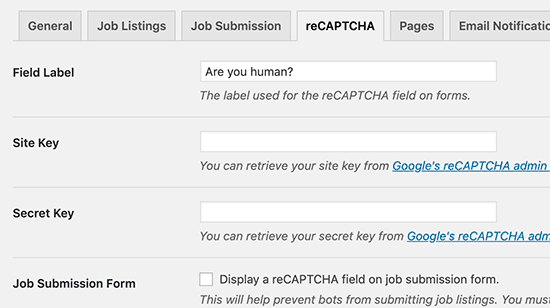
WP Job Manager también envía notificaciones a los administradores y usuarios del sitio. Puedes controlarlas en la pestaña "Notificaciones por correo electrónico"
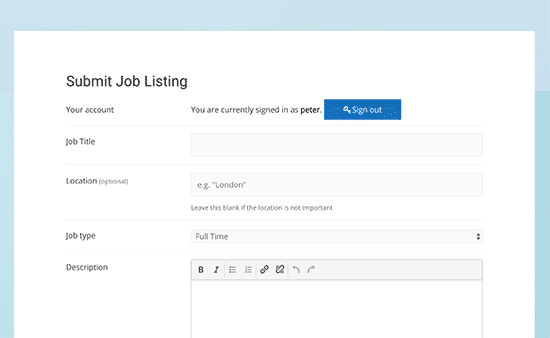
Consejo adicional: recomendamos utilizar el WP Mail SMTP para solucionar el problema común de que WordPress no envía correos electrónicos.
Una vez que hayas terminado, no te olvides de hacer clic en el botón de guardar los cambios para almacenar tu configuración
Añadir nuevas ofertas de empleo
Dependiendo de tu configuración, los usuarios registrados pueden enviar trabajos directamente desde la página de enviar trabajos que creaste anteriormente
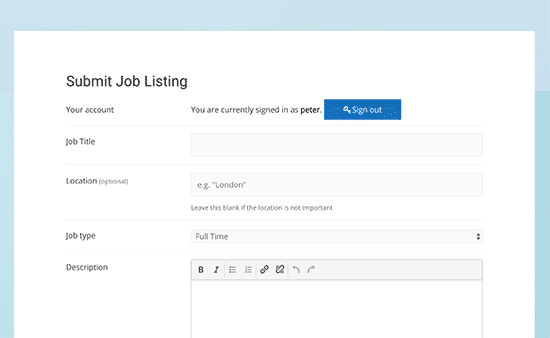
Como administrador, puedes añadir directamente trabajos desde el área de administración de WordPress
Simplemente ve a la sección Listados de trabajo " Añadir nuevo y proporciona un título, una descripción y el tipo de empleo que vas a añadir.
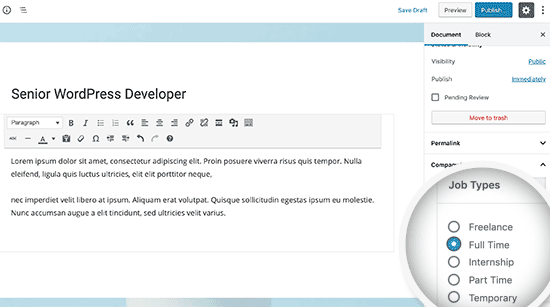
Después de introducir el título, la descripción y elegir un tipo de empleo, tienes que desplazarte hasta la sección de Datos del Listado de Empleos. Allí puedes proporcionar más información sobre el puesto de trabajo, como la ubicación, el correo electrónico o la URL de la solicitud, la información de la empresa, el logotipo de la empresa, la fecha de caducidad del anuncio de empleo, etc.
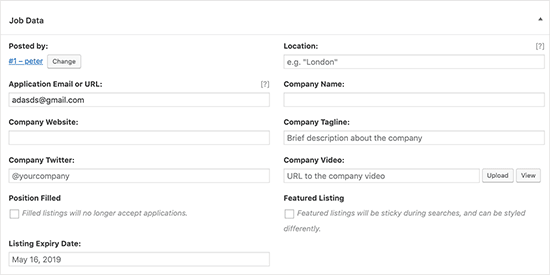
Después de rellenar los datos del listado de trabajos, puedes previsualizar el trabajo haciendo clic en el botón de previsualización
Después puedes añadir más detalles si lo necesitas o simplemente hacer clic en el botón Publicar para publicar el anuncio.
Para gestionar los anuncios de empleo existentes, tienes que ir a Listas de Empleo " Todas las listas de empleo en el área de administración de WordPress
Allí podrás ver todas las ofertas de empleo publicadas en tu bolsa de trabajo. Puedes hacer clic en el icono del lápiz para editar un anuncio de empleo, ver los puestos de trabajo ocupados y eliminar los anuncios de empleo existentes.
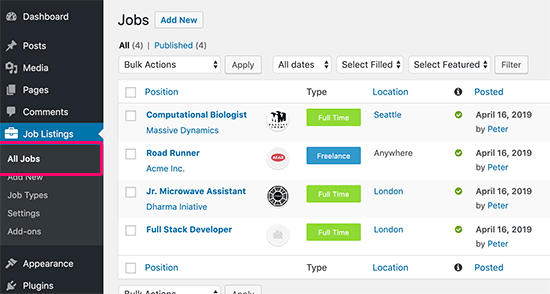
Los visitantes de tu sitio web podrán ver todas las ofertas de empleo visitando la página de empleos que has creado anteriormente
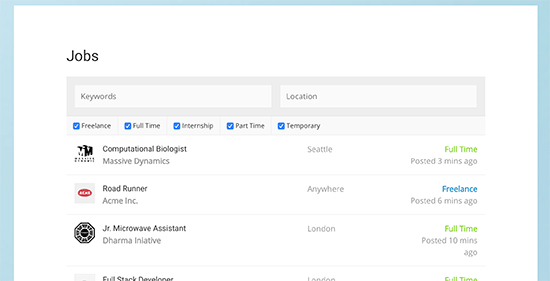
Los usuarios registrados también podrán gestionar sus listados de empleo visitando la página del panel de empleos que creaste anteriormente
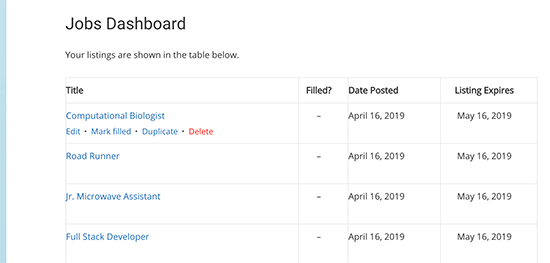
Añadir listados de trabajos pagados
Es posible que hayas visto que varios sitios de renombre añaden una bolsa de trabajo para generar ingresos adicionales en su sitio web. Si tu blog tiene una buena reputación entre los compañeros del sector, a las empresas no les importará pagar una pequeña cuota para que su oferta de empleo aparezca en tu sitio
Para habilitar esta función, primero tendrás que instalar y activar el Listados simples de pago plugin. Para más detalles, consulta nuestra guía paso a paso sobre cómo instalar un plugin de WordPress.
Es un complemento de pago para WP Job Manager y te permite aceptar pagos por las ofertas de empleo mediante PayPal o Stripe
Tras la activación, tienes que visitar Listas de Empleo " Configuración y cambia a la pestaña "Anuncios de pago"
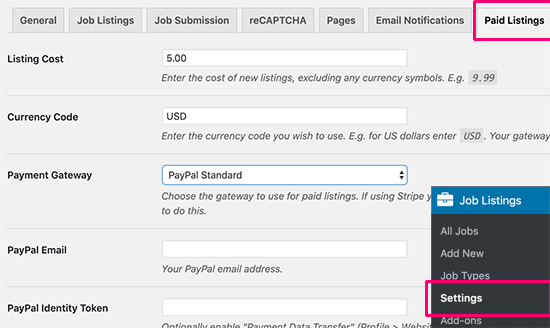
En esta pestaña, puedes elegir tu pasarela de pago preferida y proporcionar la información de la API
Nota: Necesitarás habilitar SSL / HTTPS en tu sitio web para recibir pagos. Consulta nuestro artículo sobre cómo obtener un certificado SSL gratuito para tu sitio web para obtener instrucciones detalladas
Esperamos que este artículo te haya ayudado a crear fácilmente una bolsa de trabajo en WordPress. Quizás también quieras ver nuestra lista de formas probadas de ganar dinero online para conocer más formas de generar ingresos con tu sitio web
Si te ha gustado este artículo, suscríbete a nuestro Canal de YouTube para los videotutoriales de WordPress. También puedes encontrarnos en Twitter y Facebook.
Si quieres conocer otros artículos parecidos a Cómo crear fácilmente una bolsa de trabajo en WordPress (sin necesidad de HTML) puedes visitar la categoría Plugins.
Deja un comentario

¡Más Contenido!